Fotor Poista taustaominaisuudet ja parannustarkistus
Kun kuvien muokkaus, taustan poisto ja valokuvien tehostimet ovat normaalia kentällä, se voi parantaa tulostesi laatua ja tehdä siitä erottuvan. Silloin Fotorin kaltaiset tulivat valokuvien muokkaukseen painottaen taustan poistamista ja kuvan parannusta. Yleisiä kysymyksiä, kuten onko Fotor turvallinen? Tässä katsauksessa tutkimme monitahoisesti Fotorin monipuolisia ominaisuuksia ja paljastamme sen ominaisuudet. Samalla lähdemme matkalle löytääksemme merkittävän vaihtoehdon, jota sinunkin kannattaa kokeilla. Jatka lukemista Fotor arvostelu ottaaksesi selvää Fotorin ominaisuuksista taustan poistamisessa ja valokuvien parantamisessa ja päättää, onko se todella oikea työkalu tarpeisiisi.
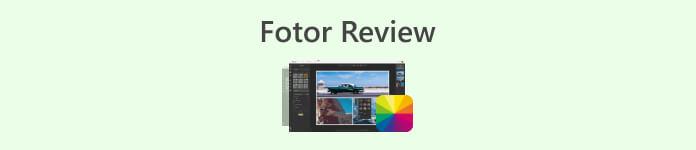
Osa 1. Fotor Review - taustanpoistoaine ja valokuvien parantaja
Monipuolisten ja tehokkaiden muokkaustyökalujen käyttö on ratkaisevan tärkeää digitaalisen valokuvauksen ja luovan suunnittelun dynaamisessa maailmassa. Fotor, kattava valokuvien muokkausohjelma, tarjoaa käyttäjille työkalut, joita tarvitaan navigointiin tällä jatkuvasti kehittyvällä alueella. Tutustu sen ominaisuuksiin, erityisesti erottuviin ominaisuuksiin, kuten Background Remover ja Photo Enhancer, parantaaksesi luovaa matkaasi jo tänään!
Fotor
Fotor, monipuolinen kuvankäsittelytyökalu, on tunnettu käyttäjäystävällisestä käyttöliittymästään ja vaikuttavista tehostamis- ja taustanpoistoominaisuuksistaan. Sen taustanpoistotoiminnon avulla käyttäjät voivat poistaa taustat ja kohottaa kuviaan vaivattomasti. Kumppanuus heidän kanssaan kuvan tehostaja saat etsimäsi täydellisen korkealaatuisen tuloksen. Tämä työkalu ei ole vain suunniteltu palvelemaan valokuvien muokkausta, vaan se tarjoaa myös paljon malleja ei-ammattimaisille, jotta he voivat aloittaa tai työskennellä projekteissaan. Jos etsit ohjelmistoa, joka koostuu lähes kaikista perusasioista sekä taustanpoistotoiminnon ja valokuvasi parantamisen ominaisuuksista, voit harkita Fotoria yhtenä vaihtoehdoistasi.
Paras
Fotor on ihanteellinen henkilöille ja yrityksille, jotka etsivät intuitiivista alustaa kuviensa parantamiseen, varsinkin kun tarkka taustan poisto on välttämätöntä kiillotetun lopputuloksen kannalta. Alla on joitain niistä, mitä Fotorilla todella on ja mitä parhaiten käytetään:
◆ Yksityishenkilöt ja yritykset. Tämä käyttäjäystävällinen ohjelmisto on suunniteltu ammattilaisille tai aloittelijoille, joten se on täydellinen ratkaisu, joka antaa yksilöille tai yrityksille mahdollisuuden luoda ja parantaa projekteja vaivattomasti sen suoraviivaisen käyttöliittymän ja ominaisuuksien ansiosta.
◆ Kuvanparannustyökalut. Fotor on täynnä malleja ja suodattimia, jotta kuvasi näyttävät parhaalla mahdollisella laadulla. Lisäksi Fotor poistaa virheitä käytettäessä valokuvien parannusominaisuuksia, joten se on ihanteellinen työkalu valokuvien laatuongelmien käsittelyyn.
◆ Taustanpoistoaine. Kuvan tarkkuus sisään taustan poistaminen on kiistatta kiitettävä, koska se antaa tarkkoja tuloksia verrattuna muihin verkon ohjelmistoihin.
◆ Kuvan muokkaus. Se koostuu työkaluista, joita tarvitaan kuvien muokkauksessa ja vastaavissa. Tämän seurauksena Fotor on ohjelmisto, jota käytetään useiden kuvien muokkaustehtävien käsittelyyn.
Hinnoittelu
Hinnoittelumalli: Basic ja Pro
Perusvalokuvaaja: Vapaa
Valokuvaaja Pro: $8,99/kk
◆ Eräkuvankäsittely.
◆ Kuvaeditori ja tehostin.
◆ Saatavuus useilla laitteilla.
◆ Valmiiksi rakennetut mallit.
◆ Taustanpoistoaine.
◆ Valokuvakollaasityökalu.
◆ RAW-tiedoston muunnin.
◆ Lisäsuodattimet ja tehosteet.
◆ Suunnittelija.
Fotor Photo Enhancerin käytön vaiheet
Vaihe 1. Mene Fotor Photo Enhancer ja lataa parannettava valokuva Paranna valokuvaa nyt -kenttään.
Vaihe 2. Fotor käsittelee kuvasi automaattisesti. Sinun tarvitsee vain verrata ennen ja jälkeen esikatselua vetämällä nuolikohdistinta vasemmalta oikealle.
Vaihe 3. Kun olet tyytyväinen, napsauta Käytä tallentaaksesi valokuvasi edistymisen.
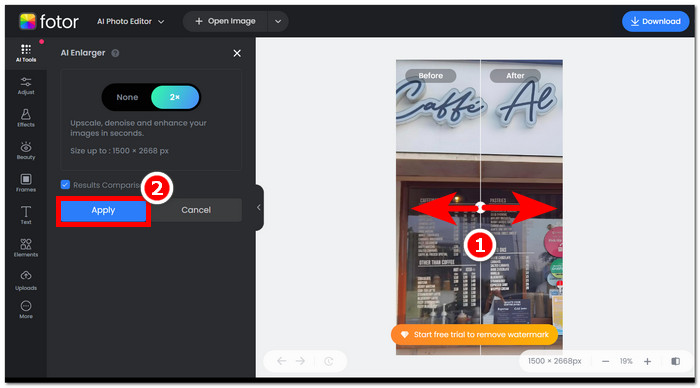
Vaihe 4. Kun tallennat nyt parannetun kuvan, napsauta ladata, joka sijaitsee näytön oikeassa yläkulmassa,
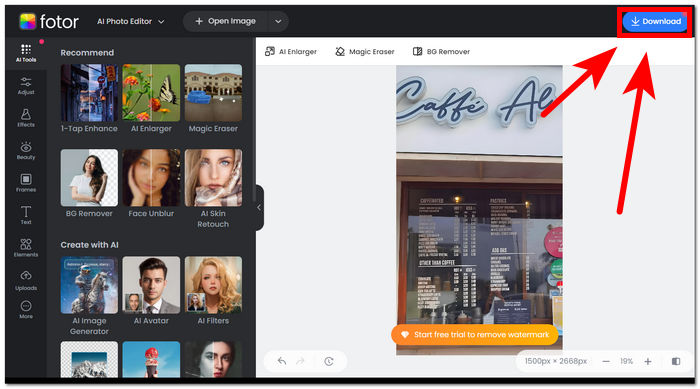
Fotor Background Remover -ohjelman käytön vaiheet
Vaihe 1. Mene Fotor taustanpoistoaine ja lataa kuva, jonka taustan haluat poistaa, Lataa kuva -kenttään.
Vaihe 2. Kun valokuvasi on ladattu ohjelmistoon, se poistaa automaattisesti lataamasi valokuvan taustan.
Vaihe 3. Voit poistaa/palauttaa taustan manuaalisesti kokeilemalla Poista/Palauta Työkalu toiveidesi mukaan, joka sijaitsee vasemmassa yläkulmassasi.
Vaihe 4. Kun olet tyytyväinen tulokseen, napsauta ladata, joka sijaitsee näytön oikeassa yläkulmassa, jotta se tallennetaan työpöydällesi.
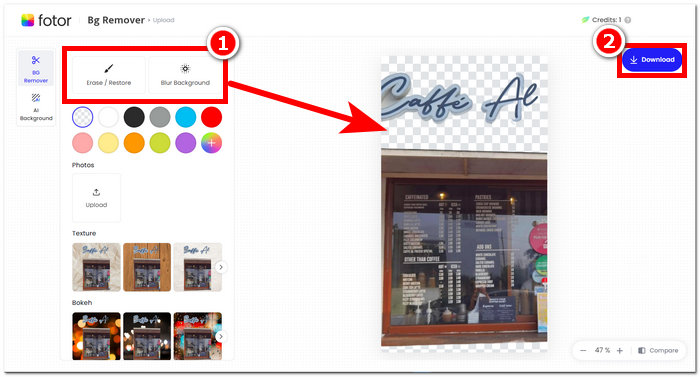
Yhteenvetona arvion Fotorista, sen ominaisuudet ovat huomattavasti liian hyviä valokuvien muokkauksen alalla. Näin voit luoda upeita projekteja helposti. Sen lisäksi, että se koostuu kaikista valokuvakäsittelyn perustyökaluista, valokuvien korostuksen ja taustanpoiston painotus on saumaton, sillä sen käyttöliittymässä on kätevä liikkua. Kaikista sen pöytään tuoduista ominaisuuksista voit kuitenkin nauttia täysin Fotorin ominaisuuksista ja toiminnoista vain, kun tilaat sen kuukausisopimuksen.
Osa 2. Fotor Vaihtoehto taustan ja korkeatasoisten valokuvien poistamiseen
FVC on laajentunut luomaan työkaluja ja ohjelmistoja, jotka vastaavat visuaalisen editoinnin tekijöiden tarpeita. Kaksi näistä luoduista työkaluista ovat FVC-vapaa taustanpoistoaine ja FVC Free Image Upscaler; näillä kahdella on verkkopohjainen verkkotunnus, joka erottaa käyttäjiä toisistaan eivätkä hämmentäisi heidän tarkoituksensa. Sitä vastoin ohjelmistopohjaiset työkalut yhdistävät kaikki työkalut eri tehtäviin yhteen ohjelmistoon, mikä tekee tehtävästä melko aikaa vievää perehtyä ohjelmistoon. Lisäksi nämä FVC-työkalut auttavat sisällöntuottajia käyttämään ominaisuuksiaan vapaasti ja vähemmän vaivattomasti lataus- ja asennusprosessissa. Alla on lueteltu vaiheet FVC-taustanpoisto- ja kuvan parannustyökalujen käyttämiseen.
FVC-vapaan taustanpoistoaineen käyttövaiheet:
Vaihe 1. Vieraile FVC-vapaa taustanpoistoaine verkkosivuilla ja Lataa valokuva, jonka taustat haluat poistaa niistä.
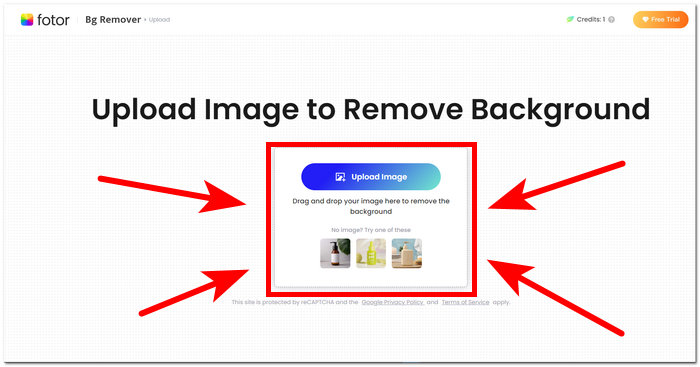
Vaihe 2. FVC AI tunnistaa ja poistaa valokuvasi taustan automaattisesti.
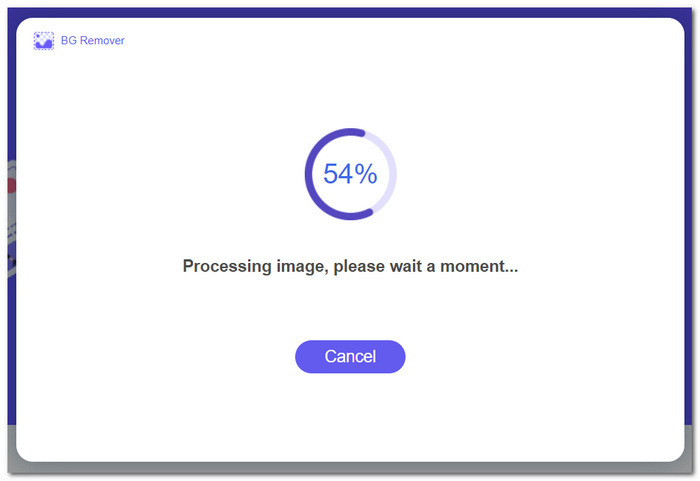
Vaihe 3. Kun prosessi on valmis, voit nyt ladata sinun valokuvasi.
Vaiheet FVC Free Image Upscalerin ominaisuuksien käyttämiseen:
Vaihe 1. Lataa valokuvasi osoitteeseen FVC Image Upscaler verkkosivusto.
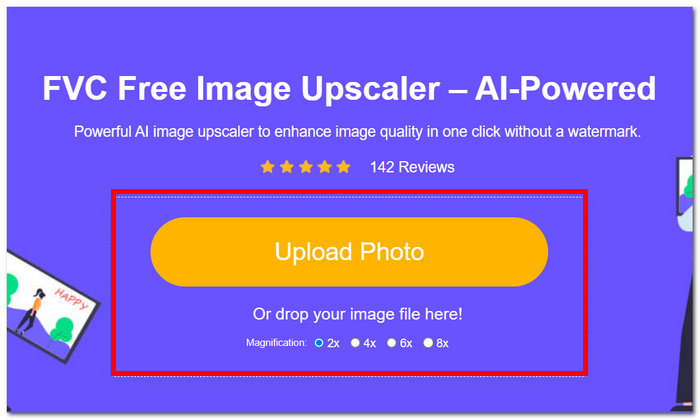
Vaihe 2. Valitse haluamasi Suurennus ja napsauta vain sitä.
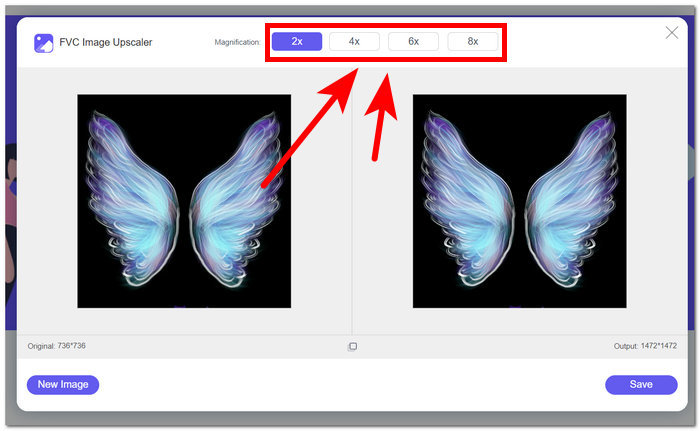
Vaihe 3. Työkalu käsittelee valokuvan automaattisesti, ja voit nähdä eron valitsemasi suurennuksen perusteella.
Vaihe 4. Nyt paranneltu kuvasi on valmis tallennettavaksi. Napsauta vain ladata.
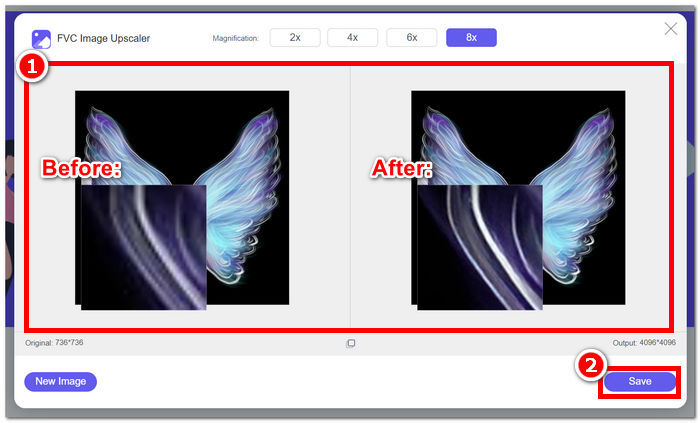
Fotor- ja FVC-työkalut voivat tuottaa samanlaatuisia ja täsmällisiä tuloksia, kun on kyse taustan poistamisesta ja kuvan skaalaaminen. Niiden saatavuus eroaa kuitenkin toisistaan, kun FVC-työkaluja voi käyttää ilmaiseksi missä tahansa paikallisessa selaimessa, kun taas Fotorilla voi olla ilmaisia perusominaisuuksia, mutta niitä on rajoitetusti. Varmista ensin, että tarkistat niiden tarjoamat toiminnallisuudet ja käyttömukavuuden ja anna itsesi uppoutua käyttämään verkkotyökaluja, jotka ovat nopeita, tehokkaita ja turvallisia. FVC auttaa säästämään aikaa ja palaamaan keskeneräisten projektien päätökseen ajoissa.
Osa 3. Usein kysytyt kysymykset Fotorista
Onko Fotor vapaasti käytettävissä?
Kyllä, Fotor tarjoaa ilmaisen version valokuvien muokkausalustastaan, joka antaa käyttäjille pääsyn perustyökaluihin maksutta. Tämä antaa yksilöille mahdollisuuden käyttää olennaisia ominaisuuksia ilman kuluja.
Kuinka paljon Fotor maksaa kuukaudessa?
Fotor tarjoaa monipuolisia hinnoittelusuunnitelmia, jotka kattavat sekä kuukausi- että vuositilaukset, joiden kustannukset vaihtelevat mukana tulevien ominaisuuksien mukaan. Nähdäkseen ajantasaiset ja tarkat hintatiedot käyttäjiä kehotetaan käymään Fotorin virallisella verkkosivustolla saadakseen lisätietoja heidän nykyisistä tarjouksistaan.
Kuinka kauan Fotorin ilmainen kokeilujakso kestää?
Fotor voi tarjota ilmaisen kokeilun premium-ominaisuuksilleen, vaikka kokeilujakson kesto voi muuttua. Uusimmat tiedot ilmaisen kokeilujakson kestosta on suositeltavaa tarkistaa Fotorin viralliselta verkkosivustolta.
Fotor ei toimi?
Jos sinulla on ongelmia Fotorin toimimattomuuden kanssa, harkitse Internet-yhteytesi tarkistamista, selaimen välimuistin tyhjentämistä tai sovelluksen päivittämistä, jos käytät työpöytäversiota. Jos ongelmat jatkuvat, on suositeltavaa ottaa yhteyttä Fotorin asiakastukeen. He voivat opastaa sinua ratkaisemaan teknisiä ongelmia tai tarjota tietoa mahdollisista järjestelmäpäivityksistä.
Onko Fotor hyvä ohjelma?
Kyllä, Fotoria pidetään hyvänä kuvankäsittelyohjelmana, joka tarjoaa käyttäjäystävällisen käyttöliittymän, joka sopii sekä aloittelijoille että kokeneemmille käyttäjille. Sen monipuoliset ominaisuudet, mukaan lukien Background Remover, tekevät siitä monipuolisen erilaisiin muokkaustarpeisiin. Fotorin soveltuvuus riippuu kuitenkin henkilökohtaisista mieltymyksistä ja erityisistä valokuvien parannusvaatimuksista.
Johtopäätös
Fotor on huomionarvoinen kilpailija erityisesti taustaa poistavien ja kuvanparannusominaisuuksiensa vuoksi. Siitä on tullut yksi vakiotyökaluista valokuvien muokkauksessa sen monipuolisten ominaisuuksien ja käyttöliittymän vuoksi, jossa on lähes kaikki alalla tarvittavat perustyökalut. Käyttäjien erilaisten tarpeiden tunnistaminen FVC:n kaltaisten vaihtoehtojen tutkiminen tarjoaa kuitenkin laajemman näkökulman. Valitsitpa sitten Fotorin tai sen vaihtoehdot, tärkeintä on vahvistaa luovaa matkaasi työkaluilla, jotka ovat linjassa visiosi kanssa. Muista yrittää maksimoida jokainen työkalu löytääksesi parhaan työkalun taustan poistoon ja valokuvien parantamiseen.



 Video Converter Ultimate
Video Converter Ultimate Näytön tallennin
Näytön tallennin


